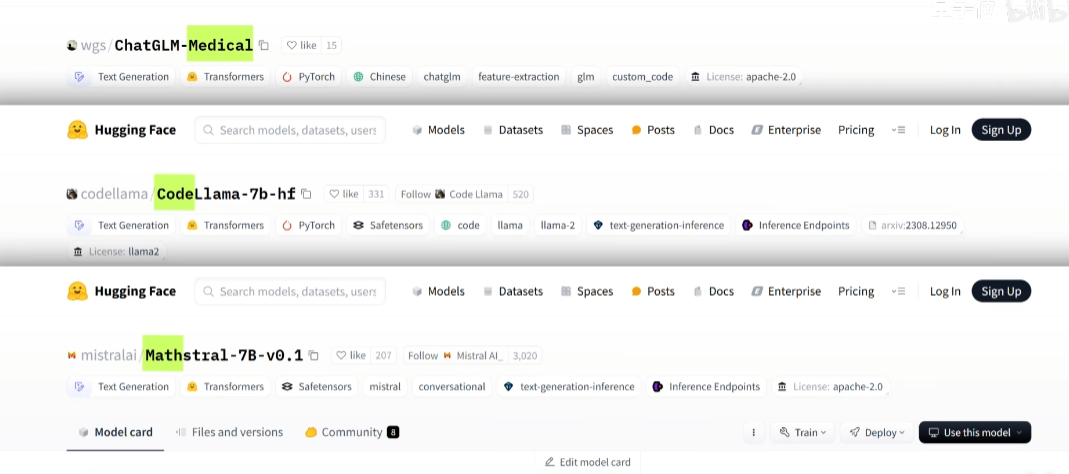Gradio入门教程
介绍
问题:请问你能向大家介绍Gradio是什么吗?
Gradio是一个Python框架,旨在简化构建漂亮的机器学习应用程序。它允许您构建友好的Web界面,支持多种输入类型,如文本、图像或音频,然后将其传递给机器学习模型,并以优雅的方式显示输出。
安装和快速入门
问题:如何安装Gradio并开始使用它?
首先,按照官方的快速入门指南进行安装,可以使用以下命令:pip install gradio。然后,按照以下步骤创建并运行一个简单的Gradio应用:
-
导入Gradio和设置应用:
import gradio as gr def demo_function(input_text): # Your processing logic here return "Processed: " + input_text iface = gr.Interface(fn=demo_function, inputs="text", outputs="text") -
启动应用:
iface.launch()运行此代码后,会启动一个本地服务器。通过访问本地主机,可以在Web界面中输入文本并查看处理后的结果。
更深入的Gradio功能
问题:Gradio支持哪些输入和输出组件?
Gradio支持多种输入和输出组件,包括文本框、图像组件和音频组件。您可以使用简单的字符串或使用Gradio提供的各种小部件,如文本框、复选框和滑块,以获得更高度的控制。
示例:使用文本框和滑块
import gradio as gr
def complex_function(text_input, checkbox_input, slider_input):
# Your processing logic here
return f"Text: {text_input}, Checkbox: {checkbox_input}, Slider: {slider_input}"
iface = gr.Interface(
fn=complex_function,
inputs=["text", "checkbox", gr.Slider(0, 100)],
outputs=["text", gr.Number()],
)
处理图像和音频
问题:如何在Gradio应用中处理图像和音频?
Gradio通过gr.Image和gr.Audio组件使图像和音频处理变得简单。以下是一个处理图像的示例:
import gradio as gr
import numpy as np
def process_image(input_image):
# Your image processing logic here
processed_image = np.prod(input_image)
return processed_image
iface = gr.Interface(fn=process_image, inputs=gr.Image(), outputs="image")
类似地,处理音频的示例如下:
import gradio as gr
def process_audio(input_audio):
# Your audio processing logic here
return "Processed: " + input_audio
iface = gr.Interface(fn=process_audio, inputs=gr.Audio(), outputs="text")
使用Gradio Blocks
问题:什么是Gradio Blocks,它们如何提供更灵活的布局和数据流?
Gradio Blocks提供更高级的抽象,以便更灵活地定义布局和数据流。相对于Gradio Interface的默认布局,Blocks允许用户自定义更多布局和事件。以下是使用Gradio Blocks的简单示例:
import gradio as gr
def block_demo_function(input_text):
# Your processing logic here
return "Processed: " + input_text
with gr.Blocks() as demo:
text_input = gr.Textbox()
submit_button = gr.Button(text="Submit", click=block_demo_function)
output_text = gr.Textbox()
demo.launch()
状态管理和部署
问题:如何在Gradio应用中处理状态?有哪些部署选项?
Gradio应用中的状态管理可以通过全局状态或会话状态来实现。使用全局状态时,可以使用全局变量在函数之间共享数据。另一方面,使用会话状态可以为每个用户维护单独的状态。以下是处理状态的两种方法:
全局状态
import gradio as gr
data = [] # Global state
def global_state_demo(input_text):
# Your processing logic here
data.append(input_text)
return "Processed: " + input_text
iface_global = gr.Interface(fn=global_state_demo, inputs="text", outputs="text")
会话状态
import gradio as gr
def session_state_demo(input_text, history):
# Your processing logic here
history.append("Processed: " + input_text)
return history
iface_session = gr.Interface(
fn=session_state_demo, inputs=["text", gr.Session("text")], outputs="text"
)
部署Gradio应用
问题:如何共享和部署Gradio应用?
Gradio提供两种共享和部署应用的选项:
-
使用Gradio内置功能共享:
iface.launch(share=True)这将生成一个公共URL,用于共享应用。
-
使用Hugging Face Spaces进行永久免费托管:
可以将应用部署到Hugging Face Spaces中,提供免费永久托管。首先,安装transformers库:pip install transformers。然后,按照以下步骤:- 创建新的Hugging Face Space。
- 将应用代码添加到Space中。
- 提交要求文件(例如requirements.txt)以指定所需的库。
在Hugging Face Spaces中,您可以轻松共享您的应用并获得一个公共URL。
总结
这个教程介绍了Gradio的基础知识,从安装和快速入门开始,深入了解了不同的输入和输出组件,以及如何使用Gradio Blocks提供更灵活的布局。此外,教程还涵盖了状态管理、图像和音频处理,以及如何在Hugging Face Spaces中部署和共享Gradio应用。
© 版权声明
文章版权归作者所有,未经允许请勿转载。